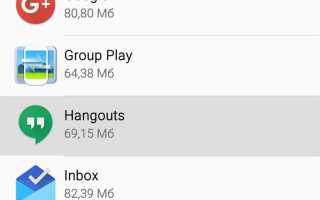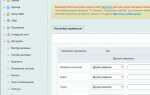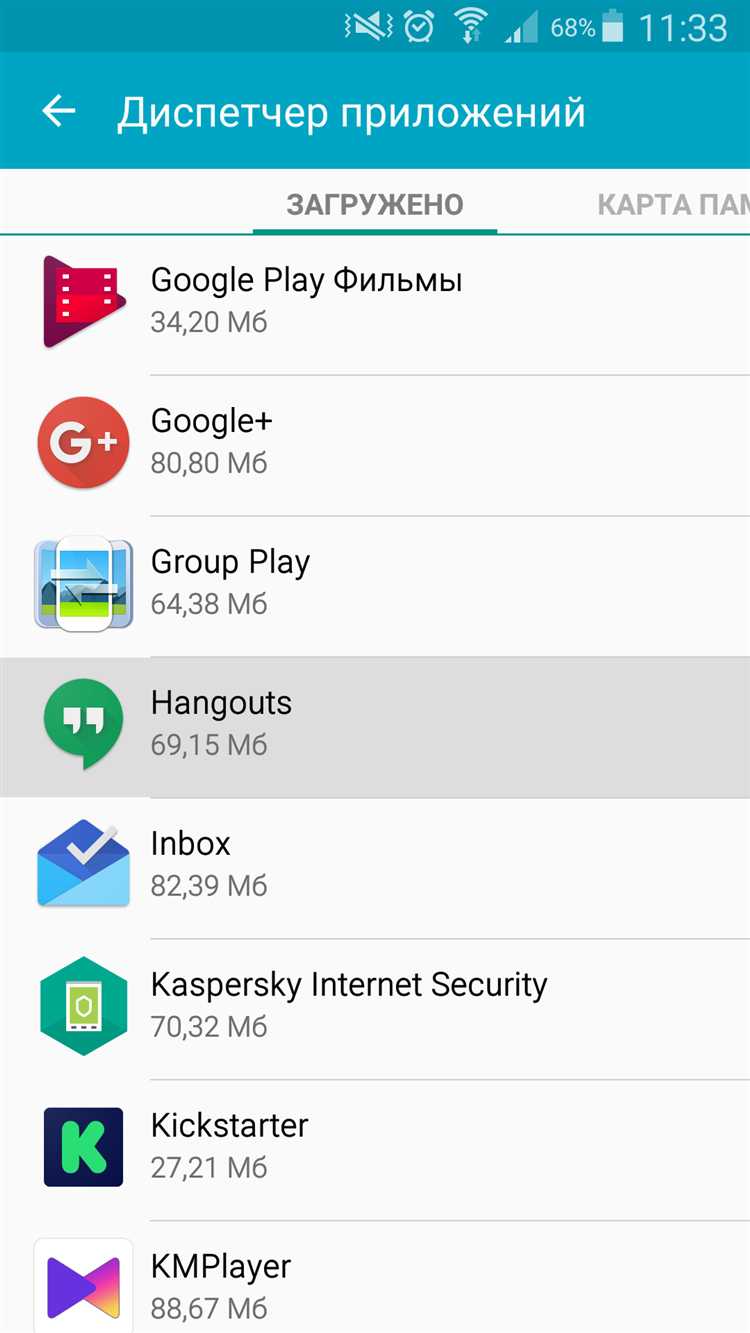
В Google Hangouts удаление контакта – задача, которая вызывает вопросы из-за особенностей синхронизации с аккаунтом Google. Контакт нельзя просто убрать из списка в приложении – для этого нужно удалить его из адресной книги Google или заблокировать.
Первый шаг – зайти в аккаунт Google, связанный с Hangouts. Контакты Hangouts автоматически подтягиваются из Google Контактов, поэтому управление контактами осуществляется через этот сервис.
Удаление контакта происходит через интерфейс contacts.google.com: выберите нужный контакт, нажмите «Удалить». После синхронизации контакт исчезнет из Hangouts. Альтернативный способ – заблокировать пользователя в самом Hangouts, что полностью ограничит с ним общение без удаления из адресной книги.
Как найти нужный контакт для удаления в Hangouts
Откройте приложение Hangouts на устройстве или перейдите на сайт hangouts.google.com. В верхней части интерфейса находится строка поиска – введите точное имя или адрес электронной почты контакта. Результаты фильтруются по совпадениям в вашем списке контактов и недавних беседах.
Если контакт не отображается сразу, проверьте вкладку «Чаты» – здесь хранятся все переписки. Для быстрой навигации используйте сортировку по последним сообщениям, чтобы найти недавние диалоги с нужным человеком.
Также можно открыть список контактов, нажав на иконку меню, где собраны все связанные с вашим аккаунтом Google контакты. Здесь поиск работает по всей базе, включая синхронизированные контакты из Gmail.
После того как нужный контакт найден, нажмите на него, чтобы открыть окно диалога. В этом меню доступны функции управления, включая удаление контакта из Hangouts.
Удаление контакта через мобильное приложение Hangouts
Для удаления контакта в мобильном приложении Hangouts выполните следующие действия:
- Откройте приложение Hangouts на смартфоне.
- Перейдите в раздел «Контакты» или откройте список бесед.
- Найдите нужный контакт, используя строку поиска или прокрутку списка.
- Тапните на имя контакта, чтобы открыть чат.
- В верхней части экрана нажмите на иконку с тремя точками (меню).
- Выберите пункт «Просмотреть профиль» или «Информация о контакте».
- В профиле прокрутите вниз и найдите опцию «Удалить контакт».
- Подтвердите удаление в появившемся диалоговом окне.
Удаление контакта из Hangouts не удалит контакт из адресной книги телефона. Для полного удаления сохранённого номера нужно дополнительно удалить его из системного списка контактов.
Если контакт не отображается в списке, убедитесь, что синхронизация аккаунта Google включена в настройках устройства. При отсутствии нужного пункта в меню обновите приложение до последней версии через Google Play или App Store.
Удаление контакта в веб-версии Hangouts на компьютере
Для удаления контакта в веб-версии Hangouts откройте hangouts.google.com и войдите в аккаунт Google. В левой панели выберите контакт, который нужно удалить.
Нажмите на имя контакта, чтобы открыть окно чата. В правом верхнем углу окна кликните по значку с тремя точками (меню дополнительных действий).
В выпадающем списке выберите пункт «Удалить контакт» или «Удалить из контактов Google». Подтвердите действие в появившемся окне.
Удаление контакта из Hangouts автоматически удалит его из списка контактов Google, что предотвратит дальнейшую синхронизацию и отображение этого пользователя в приложении.
Если контакт не исчез после удаления, обновите страницу или выйдите и зайдите заново. Для полного удаления проверьте контакты в contacts.google.com.
Что происходит с перепиской после удаления контакта
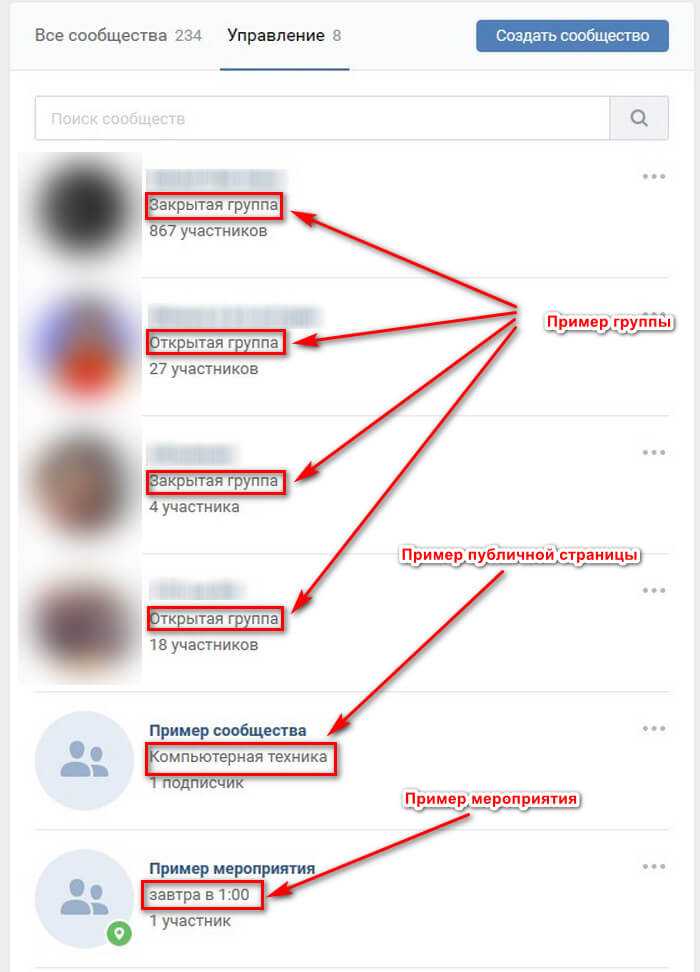
При удалении контакта в Hangouts сама переписка не удаляется автоматически. Все сообщения, отправленные и полученные с этим пользователем, остаются в вашем аккаунте и доступны для просмотра. Удаление контакта лишь исключает его из списка контактов, но не стирает историю диалогов.
Если вы хотите полностью удалить переписку с удалённым контактом, это нужно сделать вручную – в интерфейсе Hangouts выберите диалог и удалите его. При этом сообщения удаляются только у вас, у собеседника история остаётся нетронутой.
Удаление контакта не влияет на возможность продолжить переписку с ним: можно отправлять сообщения повторно, добавив пользователя обратно через его электронную почту или телефон.
Если цель – ограничить доступ к переписке или прервать коммуникацию, следует дополнительно блокировать контакт, тогда входящие сообщения от него не будут доставляться, и уведомления о новых сообщениях не появятся.
Как скрыть контакт вместо удаления в Hangouts
В Hangouts нет прямой функции «скрыть контакт», но можно ограничить его видимость, используя архивирование чата и отключение уведомлений. Это позволяет сохранить контакт без удаления из списка.
- Откройте Hangouts и найдите нужный контакт в списке бесед.
- Нажмите на беседу с этим контактом, чтобы открыть диалог.
- В правом верхнем углу нажмите на меню (три точки) и выберите Архивировать беседу. Диалог исчезнет из основного списка, но останется доступным через архив.
- Для полного исключения уведомлений перейдите в настройки беседы и отключите уведомления. Это предотвратит появление оповещений, сохраняя контакт в архиве.
- При необходимости доступ к архивированным беседам можно получить через меню Архив в приложении или на сайте.
Таким образом, контакт не удаляется, а просто скрывается из основной ленты чатов, что удобно для поддержания порядка без потери данных.
Восстановление удалённого контакта в Hangouts
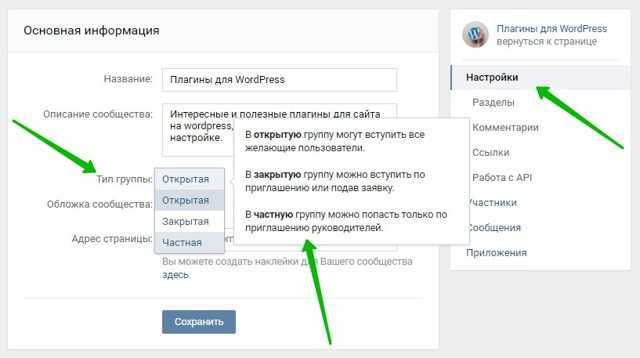
Удалённые контакты в Hangouts не удаляются навсегда, а остаются связаны с аккаунтом Google. Для восстановления перейдите в раздел Контакты Google по адресу contacts.google.com.
В меню слева выберите пункт Отменить изменения. Здесь можно вернуть состояние контактов на любое время за последние 30 дней. Выберите дату до удаления и нажмите Восстановить. После этого удалённый контакт появится вновь в Hangouts.
Если контакт не отображается сразу, обновите страницу Hangouts или выйдите из аккаунта и войдите повторно. Также проверьте, что контакт не заблокирован и сохранён в правильной группе.
Для предотвращения случайных удалений рекомендуется регулярно создавать резервные копии контактов в формате CSV или vCard через Google Контакты.
Удаление нескольких контактов сразу: возможности Hangouts
Hangouts не предусматривает встроенного инструмента для массового удаления контактов напрямую в интерфейсе приложения. Однако можно ускорить процесс с помощью синхронизации с Google Контактами, где доступна группировка и массовое редактирование. Для этого нужно перейти на contacts.google.com, выбрать несколько контактов, используя флажки слева, и нажать кнопку удаления. После обновления данных в Hangouts изменения отразятся автоматически.
Для быстрого выделения контактов по определённым критериям рекомендуются фильтры по меткам или группам в Google Контактах. Это позволяет эффективно управлять большими списками, сокращая время удаления.
Альтернативный вариант – использование мобильного приложения Google Контакты, где реализован многофункциональный интерфейс для пакетного удаления с поддержкой жестов и выделения нескольких записей.
Важно помнить, что удаление через Google Контакты влияет на все сервисы Google, связанные с аккаунтом, включая Gmail и Hangouts. Для предотвращения случайных потерь рекомендуется создавать резервные копии контактов перед массовым удалением.
Причины, по которым контакт может не удаляться в Hangouts
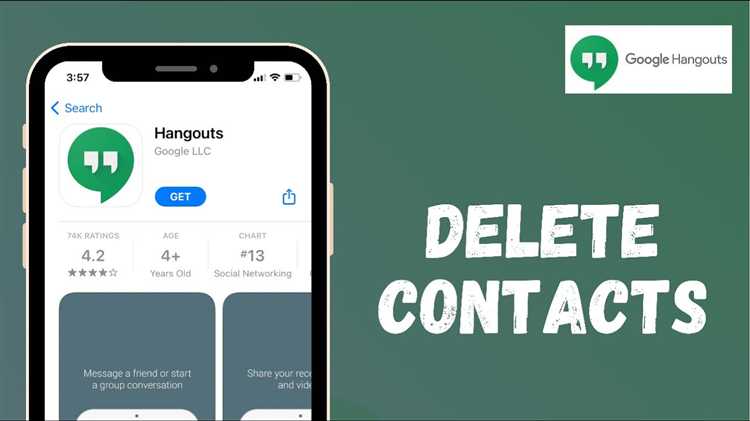
Если контакт отображается в Hangouts, но отсутствует в списке контактов Google, возможно, он добавлен через группу чатов или связан с номером телефона, сохранённым на устройстве. В таких случаях удаление должно выполняться либо из группового чата, либо из телефонной книги устройства, так как Hangouts использует эти данные для отображения контактов.
Технические сбои, такие как сбои синхронизации между Hangouts и аккаунтом Google, могут приводить к тому, что удаление контакта не отражается мгновенно. Рекомендуется проверить состояние синхронизации в настройках аккаунта и при необходимости принудительно обновить данные.
Некоторые контакты могут быть защищены настройками безопасности или правами доступа, если они принадлежат к корпоративному аккаунту G Suite. В таких случаях удаление возможно только через административную панель Google Workspace.
Если контакт был добавлен через сторонние интеграции или приложения, связанные с Hangouts, удаление в самом Hangouts не влияет на эти данные. Следует проверить и очистить контакты в соответствующих приложениях или сервисах.
Вопрос-ответ:
Как удалить контакт в Hangouts с компьютера?
Чтобы убрать контакт из Hangouts на компьютере, зайдите в список контактов, найдите нужного человека, наведите курсор на его имя, нажмите на три точки рядом и выберите «Удалить контакт». После этого контакт исчезнет из вашего списка и вы не сможете отправлять ему сообщения через Hangouts.
Можно ли восстановить контакт, если я случайно удалил его в Hangouts?
После удаления контакта в Hangouts напрямую восстановить его нельзя. Однако, если этот человек есть у вас в списке контактов Google, он может снова появиться в Hangouts при синхронизации. Если же контакт был добавлен только в Hangouts и удалён, придется заново добавить его вручную.
Удаляется ли контакт в Hangouts из общего списка контактов Google?
Удаление контакта в Hangouts не влияет на общий список контактов Google. Контакт исчезает только из интерфейса Hangouts, но остается в аккаунте Google. Если хотите полностью удалить контакт, это нужно делать через Google Контакты.
Почему контакт не исчезает из списка после удаления в Hangouts?
Иногда контакт продолжает отображаться из-за синхронизации с аккаунтом Google или кэширования данных приложения. Попробуйте обновить страницу, перезапустить Hangouts или проверить список контактов в Google. Если контакт там остался, удалите его также и из Google Контактов.
Как удалить контакт из Hangouts на мобильном устройстве?
В мобильном приложении Hangouts откройте список контактов, найдите нужного человека, нажмите на его имя, затем на меню (три точки) и выберите «Удалить контакт». Если такой опции нет, значит, нужно удалить контакт через приложение «Контакты» на телефоне или через аккаунт Google.
Как удалить контакт из Hangouts на компьютере?
Чтобы удалить контакт в Hangouts через веб-интерфейс, сначала откройте приложение Hangouts в браузере. Найдите список контактов, затем выберите нужного человека. В меню контакта выберите опцию «Удалить» или «Удалить из контактов». После подтверждения контакт исчезнет из вашего списка.
Можно ли вернуть удалённый контакт в Hangouts и как это сделать?
Если вы случайно удалили контакт в Hangouts, его можно добавить снова, но напрямую восстановить удалённого нельзя. Чтобы вернуть контакт, найдите этого человека через поиск или в своей почте Gmail, затем отправьте ему сообщение или добавьте заново в список контактов. После этого контакт снова появится в вашем Hangouts.